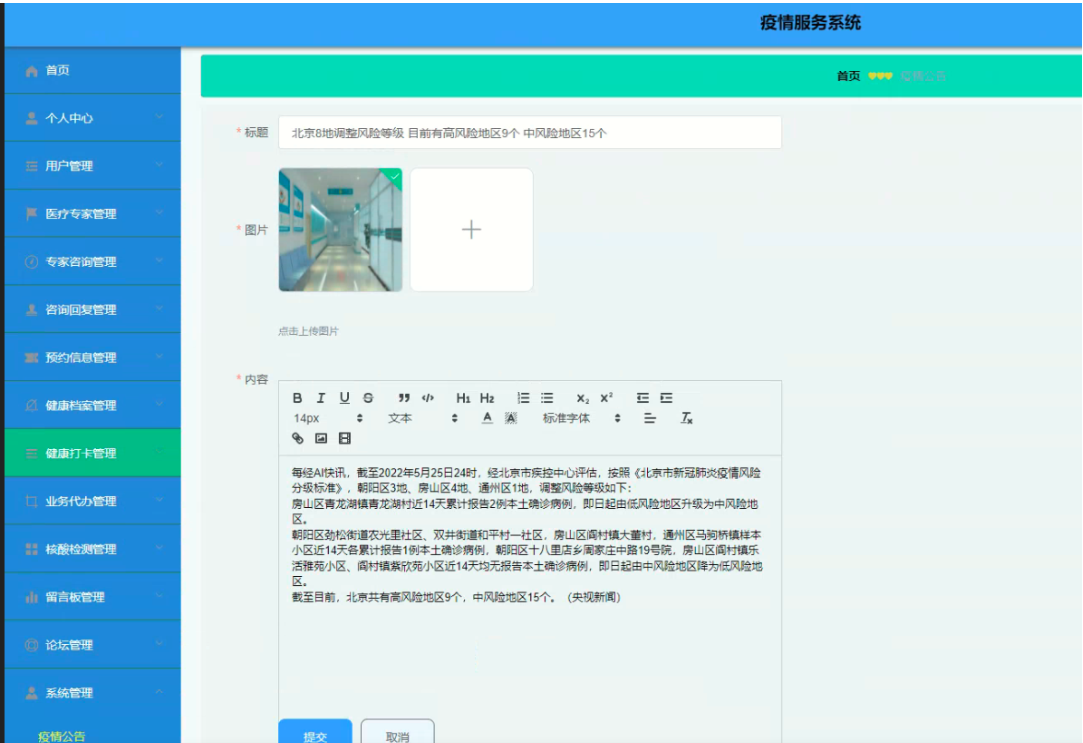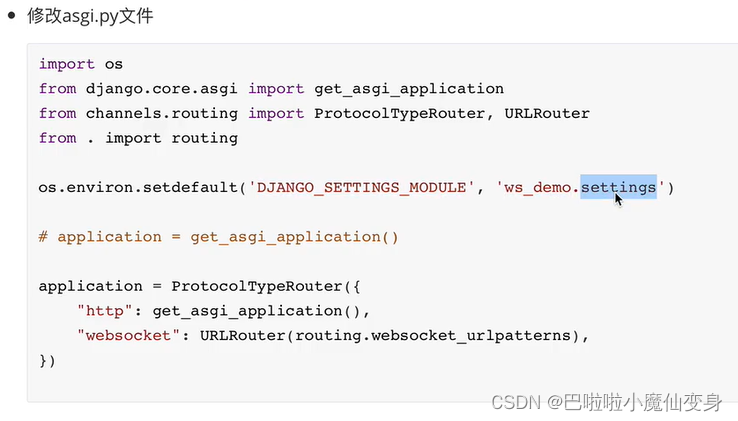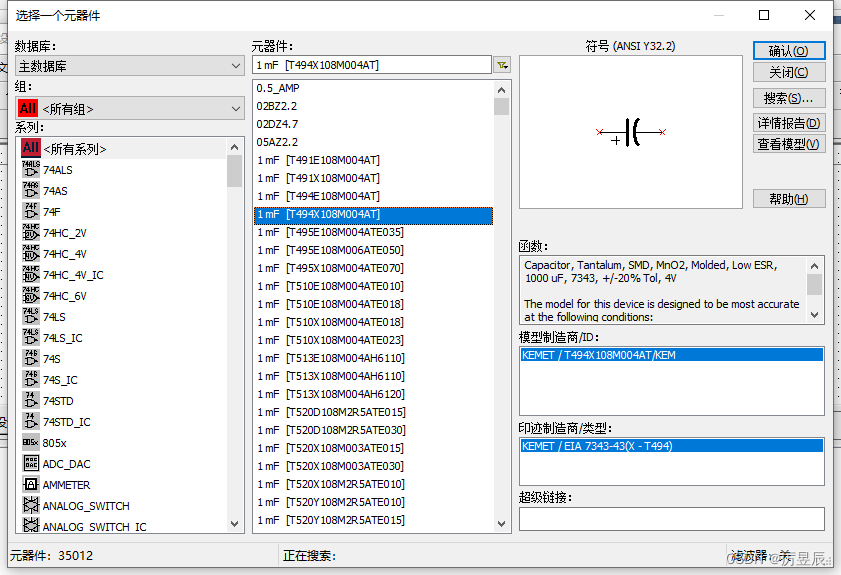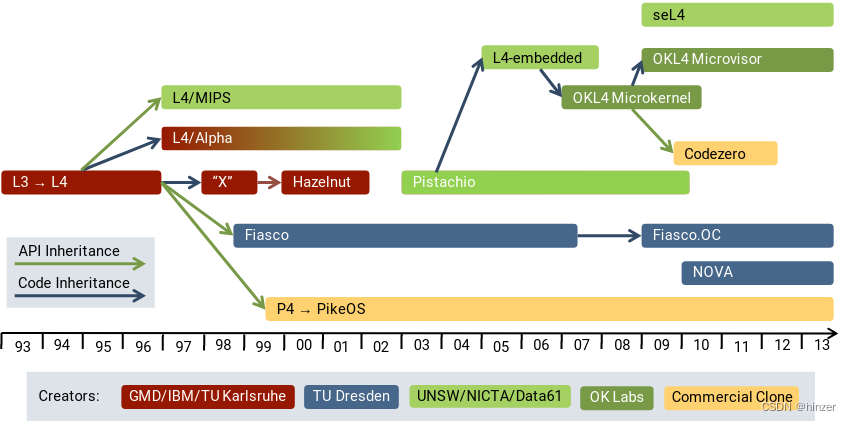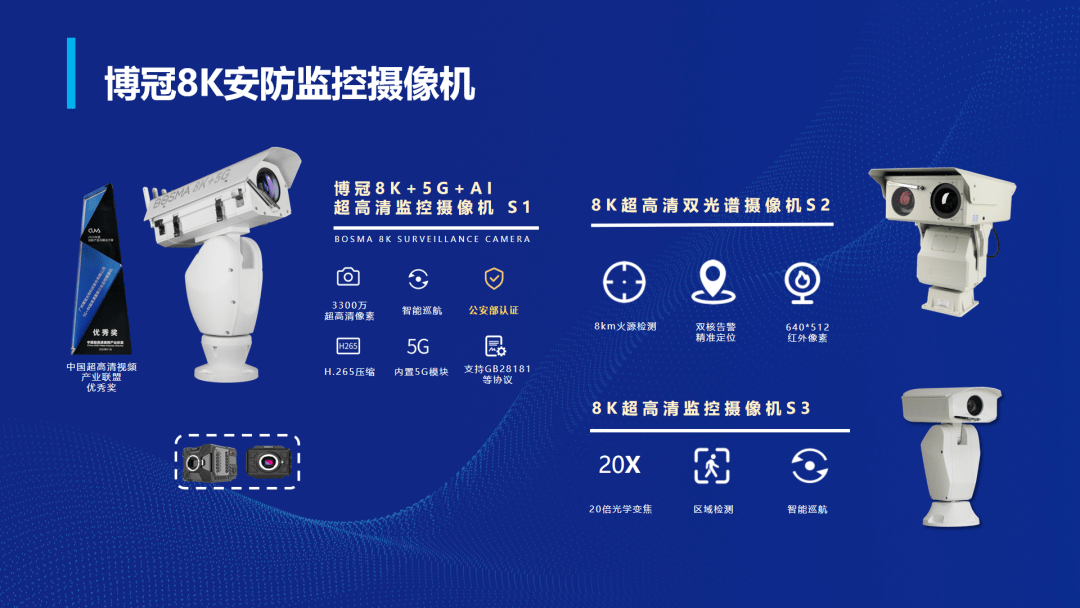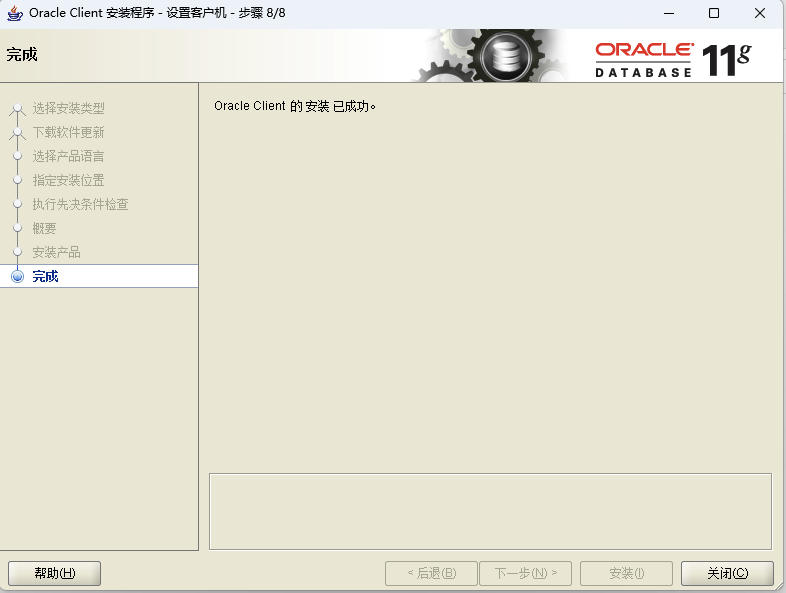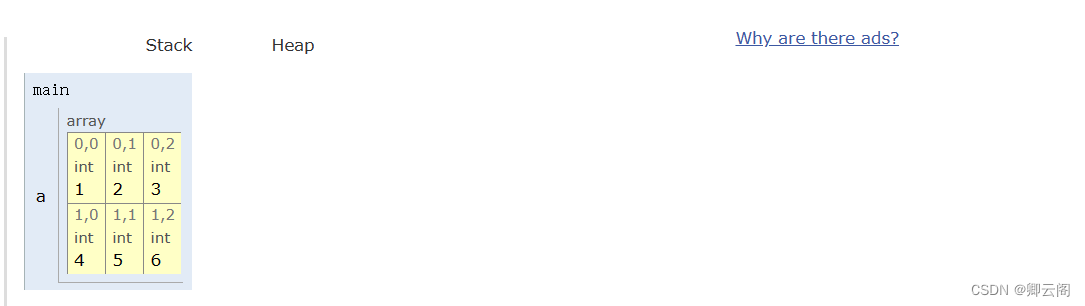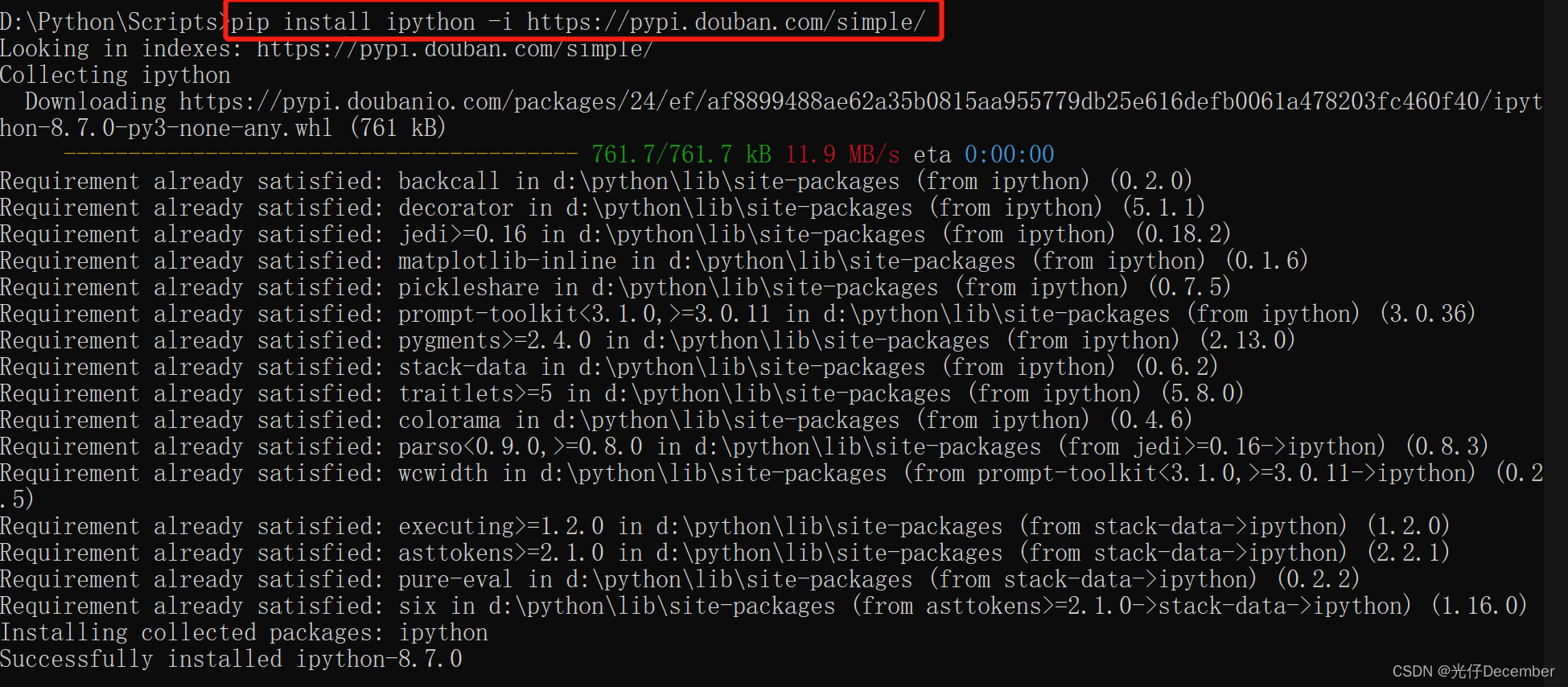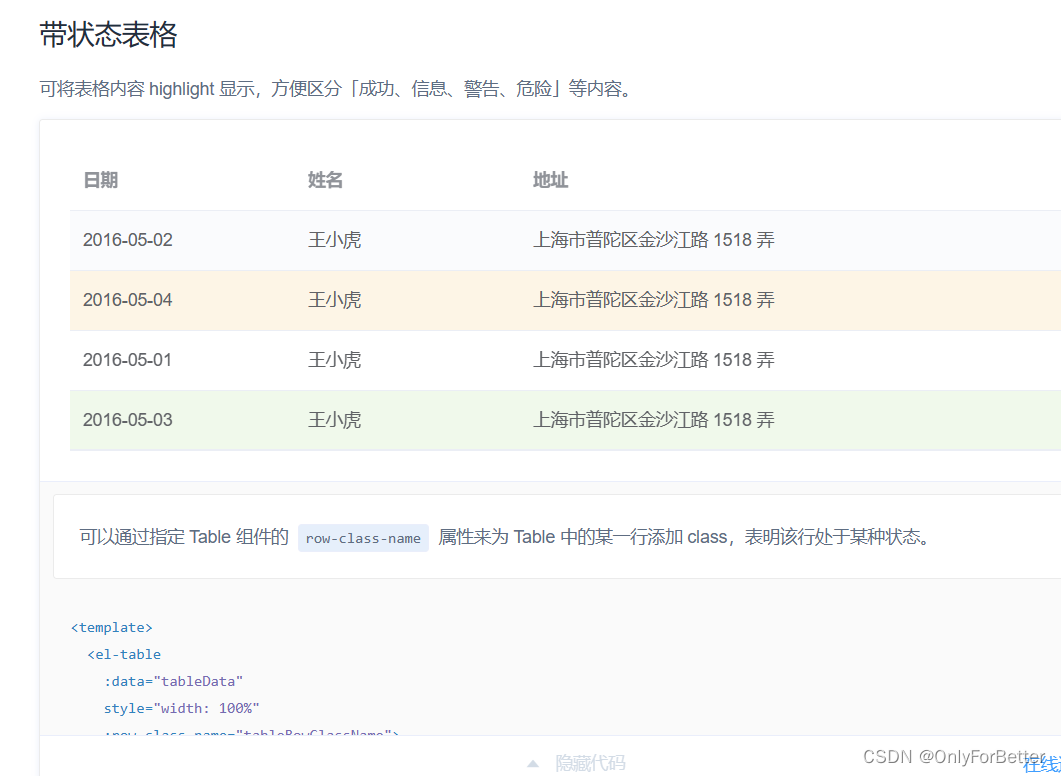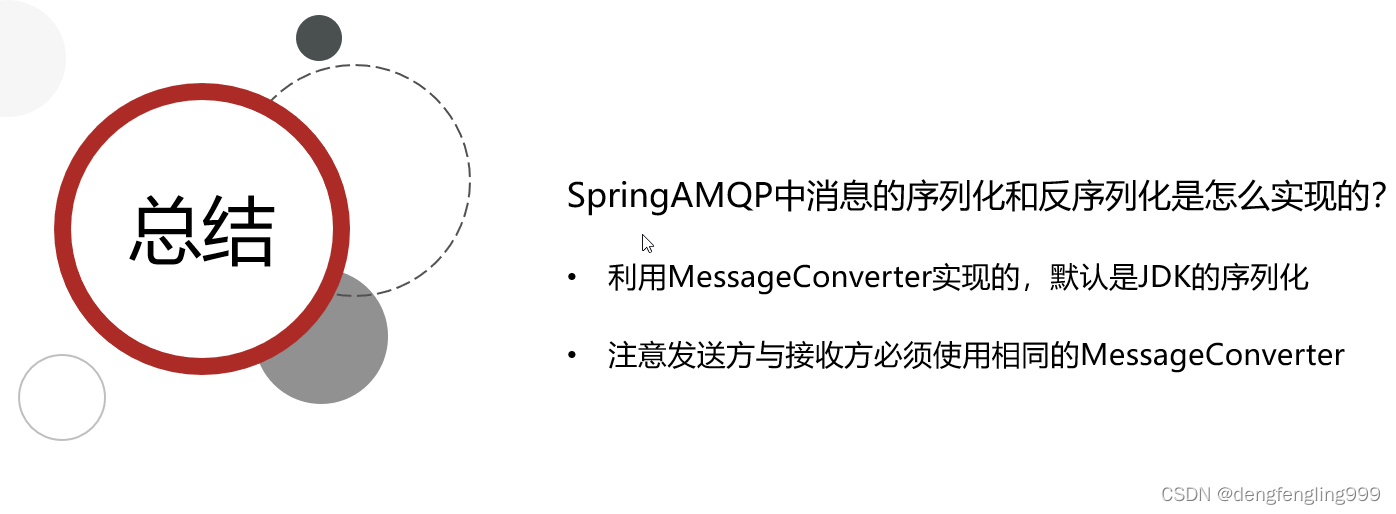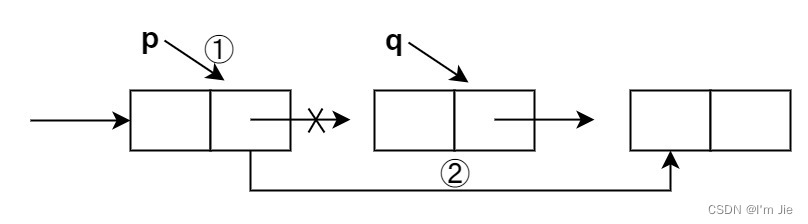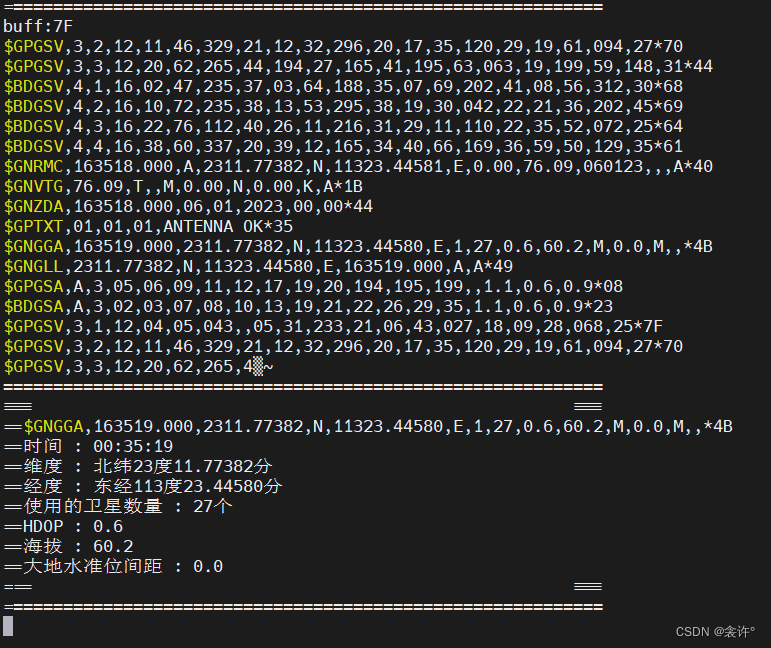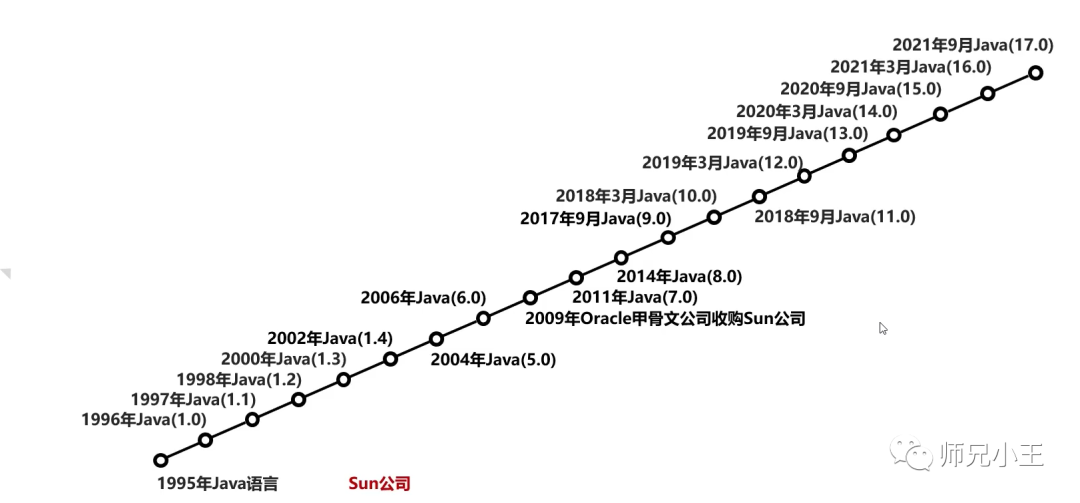git介绍及环境搭建
- Git介绍
- Git安装流程
- 配置用户信息
- git工作流程与常用命令
- 问题点总结
- 主要工作流程
- git工作流程与原理总结
Git介绍
1.Git是什么?
Git版本控制系统是一个分布式的系统,是用来保存工程源代码历史状态(游戏存档)的命令行工具
- GIT是一个命令行工具,用于版本控制
2.Git作用是什么?
- 版本管理工具:大白话就是可以记录你敲代码的每一个环节(类似于玩游戏存档)
3.Git应用场景介绍
1.多人开发代码管理 : 目前我们多人代码的时候,想把代码合并一起是利用最原始的复制粘贴操作。有了git之后,可以一键搞定
2 . 异地开发代码管理:实际开发中,我们上班可能会用公司电脑敲代码。有时候回到家里用自己电脑偷偷加个班,以前的做法是备一个U盘,复制粘贴。有了git之后,直接一键搞定。
3.版本管理 :比如我现在公司网站已经做出来了1.0版本在使用,现在计划增加一些新功能,但是这个功能不稳定需要经过开发和测试环节,为了不影响现有的稳定版本。以前的做法是把稳定版本单独拷贝一份增加功能,等做好之后再把以前版本给替换掉。有了git之后可以一键搞定。
4.版本回滚:比如这周产品经理提出一个功能,我辛辛苦苦写了一周代码。到了下周,产品经理说这个功能不做了,叫我删掉改成其他功能。我们把代码删掉之后按照产品经理要求又辛辛苦苦写了一周代码。到了下下周,产品经理说这个功能还是没有上次那个好,还是改成上周的吧…………
4.常见版本管理工具介绍
- 1.git:目前使用最多的版本管理工具
- 2.svn:也有公司在用,用法与git类似(相当于腾讯视频和优酷视频)
Git安装流程
下载地址:git-scm.com/downloads
1.打开链接下载git
2.如果在电脑任意文件夹中点击右键,能够出现Git命令选项,则说明安装成功
mac系统
1.首先使用自带的终端,输入 : git --version , 然后回车如果看到版本号。说明已经安装
2.如果没有看到版本号,可以在终端输入: brew install git , 然后回车等待安装。 安装成功之后重复步骤1,检查是否安装成功
配置用户信息
1.安装完git之后,要做的第一件事情就是设置自己的 用户名 和 邮件地址
- 相当于是登录git账号操作
2.如何获取git账号 : 可以在 码云 注册一个账号
- 码云地址:gitee.com/
3.配置用户信息命令如下:
- git config --global user.email “你的码云账号邮箱”
- git config --global user.name “你的码云用户名(可以随便写)”
通过 git config --global user.name 和 git config --global user.email 配置的用户名和邮箱地址,会被写入到 C:/Users/用户名文件夹/.gitconfig 文件中。这个文件是 Git 的全局配置文件,配置一次即可永久生效。
运行如下的终端命令,快速的查看 Git 的全局配置信息:
查看所有的全局配置项
git config --list --global
查看指定的全局配置项
git config user.name
git config user.email
git工作流程与常用命令
Git命名 | 作用 | 详细描述 |
|---|---|---|
| git init | 初始化git仓库(类似于玩游戏新建一个存档文件) | 在当前文件夹中新建一个 .git隐藏文件夹 |
| git add . | 添加文件信息(相当于游戏开始存档) | 把要提交的文件的信息添加到暂存区中(常用) |
| git commit -m"描述信息" | 确认添加信息 (确认存档) | 将暂存区中的文件提交到本地仓库中(常用) |
| git config --global user.email “you@example.com” | 设置邮箱 | 第一次使用git会让你输入邮箱 |
| git config --global user.name “Your Name” | 设置用户名 | 第一次使用git会让你输入用户名 |
| git reset --hard 版本号 | 版本回滚(游戏回档) | 可以让你的文件回退到历史某一个版本 |
| git log | 查看详细日志(存档日志) | 会显示你的每一次存档信息 |
| git log --oneline | 查看简略版日志 | 快速查看版本号 |
| git reflog | 查看所有日志(包含回滚日志) | 回档回错了会用到 |
问题点总结
1.新建项目的文件夹,要进到文件夹里面去之后, 右键点击git终端
2.git init 不要写错, 出现一个.git隐藏文件夹, 如果没有出现这个文件夹,检查一下自己的电脑隐藏文件夹是不是不显示.
- 如果不小心项目文件夹建错了,就可以删掉.git文件夹,相当于删档操作(慎用)
- git一次只能写一个命令,千万不要两个命令连着写
3.注意每一个命令之间的空格
- git add . 提交到 暂存区
- git commit -m"描述的信息" 提交到本地仓库
- 这两句代码 add 和后面的点 有空格. commit 和-m中间也有空格.
4.第一次提交会出现让你输入邮箱和用户名, 一行代码一行代码的执行. 复制的时候不要把后面的空格给复制
- git不能按快捷键CTRL+CV来复制,要选中之后点击右键通过copy和paste来复制粘贴
5.有时候git命名行工具会卡死: 多按几次 q 键就可以退出卡死(相当于卡屏修复)
主要工作流程
123步一个项目只需要一次,456步频繁使用,789步偶尔会用
-
1.新建项目文件夹
-
2.进入文件夹
-
3.初始化仓库:git init
-
4.编码 修改或者新增删除
-
5.添加文件信息: git add .
-
6.确认添加信息:git commit -m"描述信息"
-
7.查看详细日志信息:git log
-
8.查看简略日志信息:git log --oneline
-
9.版本回滚:git reset --hard 版本号
- 通过查看历史提交日志信息就可以找到版本号
1.新建文件夹
2.进入这个文件夹,点击右键选择Git终端,打开git命令行工具
3.输入命令 git init初始化git仓库==
- 456三个步骤是开发中不断重复的环节
4.编码
5.添加存档:使用git add .
- 注意:这个命令只是将文件信息添加到暂存区,还没有真正存档,需要使用git commit命令确认存档才可以
6.确认存档:使用git commit -m"描述信息"
- 以上流程是实际开发中主要使用流程
7.查看详细提交信息:git log
8.查看简略信息:git log --oneline
9.版本回滚:git reset --hard 版本号
- git reflog:这个命令可以查看你曾经回滚的记录
git工作流程与原理总结
1.git工作流程
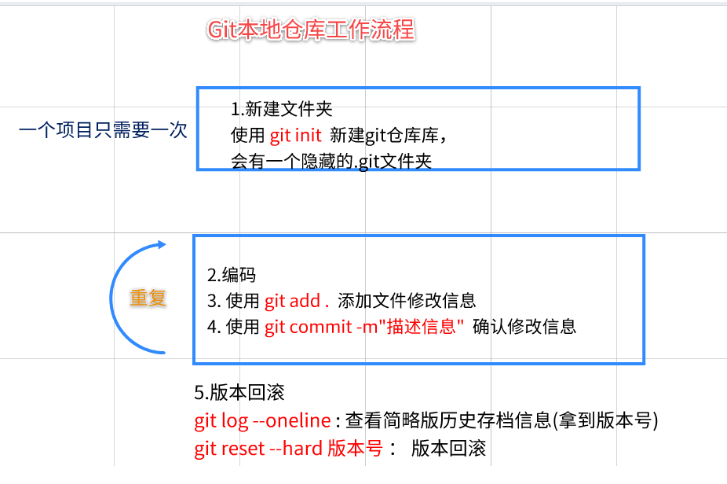
2.git工作原理
git管理文件分为三个区域: 工作区、暂存区、git仓库
3.查看文件状态(了解即可,几乎不用)
查看文件的状态
git status
查看简略版信息
git status -s
已提交(nothing to commit)
- 表示没有什么东西可以提交了;即所有的内容都已经提交过了
- 有的文档也把这个状态叫做 未修改,意思是自上次提交过后,代码还没有修改过
未跟踪(新增的文件)
已暂存(新增的文件,添加到暂存区之后的状态)
已修改(文件曾经被Git记录过了,然后在工作区对他进行了修改)